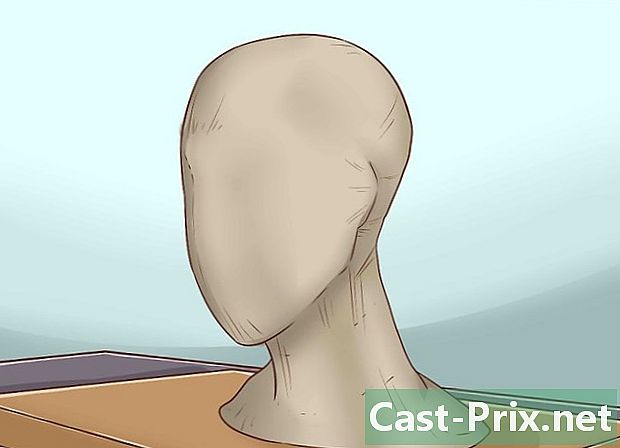Kako popraviti poškodovano pomnilniško kartico
Avtor:
Roger Morrison
Datum Ustvarjanja:
1 September 2021
Datum Posodobitve:
21 Junij 2024

Vsebina
- faze
- 1. del Obnavljanje podatkov na pomnilniški kartici
- 2. del Popravilo pomnilniške kartice v sistemu Windows
- Del 3 Popravilo pomnilniške kartice na Macu
Z nekaj nasveti lahko obnovite fotografije in druge podatke na okvarjeni pomnilniški kartici. Prav tako boste vedeli, kako formatirati pomnilniško kartico za kasnejšo uporabo, če je uporabna.
faze
1. del Obnavljanje podatkov na pomnilniški kartici
-
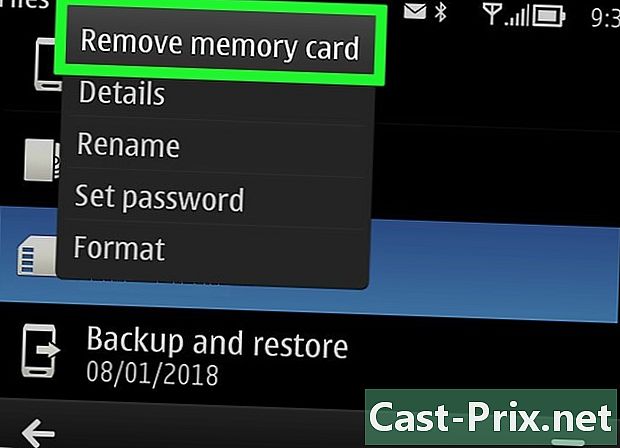
Nehajte uporabljati pomnilniško kartico, če tega še niste storili. Če vaš fotoaparat prikaže a Napaka spominske kartice ali Napaka pri branjuali kaj podobnega, izklopite in odstranite pomnilniško kartico. Če ga kljub tem še naprej uporabljate, zmanjšate možnosti za obnovitev podatkov na njih. -

Poiščite programsko opremo za obnovitev podatkov. Čeprav je pomnilniška kartica morda poškodovana, lahko vseeno obnovite svoje podatke. Obstaja več brezplačnih programov za obnovitev podatkov, ki so priljubljeni in med katerimi lahko izbirate.- Recuva: po izbiri pogona za obnovitev (v tem primeru pomnilniška kartica) potrdite polje pics. Recuva bo večino dela opravila v ozadju. Programska oprema je priporočljiva za večino uporabnikov.
- CardRecovery: Po majhnih prilagoditvah bo CardRecovery pregledal vse razpoložljive pomnilniške kartice. Po preteku obdobja brezplačnega ocenjevanja boste morali plačati za uporabo programske opreme.
- Foto Rec: Ta programska oprema ima minimalistični vmesnik in morate imeti osnovno znanje o uporabi ukaznega poziva. Zato se ne priporoča začetnikom.
-
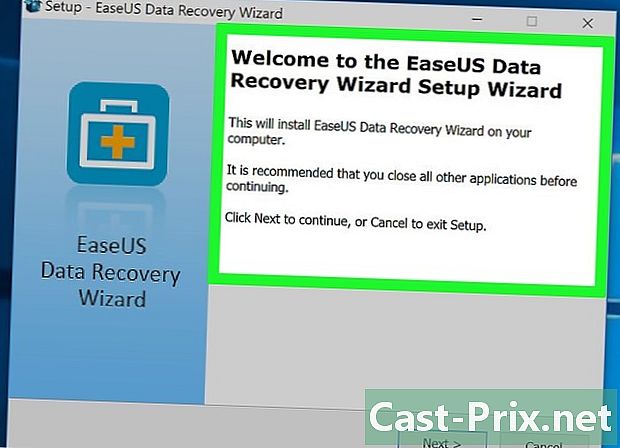
Prenesite programsko opremo za obnovitev podatkov in jo namestite. Postopek bo običajno vključeval obisk spletne strani programske opreme s klikom na gumb prenesiin dvokliknite na preneseno datoteko.- Položaj gumba prenesi se razlikujejo glede na spletno mesto, na katerem greste. Če ga ne najdete, poskusite pogledati na straneh ali na vrhu spletne strani.
-

Povežite pomnilniško kartico z računalnikom. Večina računalnikov ima tanko pravokotno režo za spominsko kartico z besedo SD napisan zraven. Običajno ga najdete ob strani, če gre za prenosni računalnik ali v primeru namiznega računalnika v CPU-ju.- Če vaš računalnik Mac ali Windows nima reže za pomnilniške kartice, lahko kupite čitalnik pomnilniških kartic SD za manj kot 10 USD, ki ga boste povezali z osebnim računalnikom.
- Pred dostopom do računalnika boste morda morali dovoliti uporabo pomnilniške kartice SD.
-
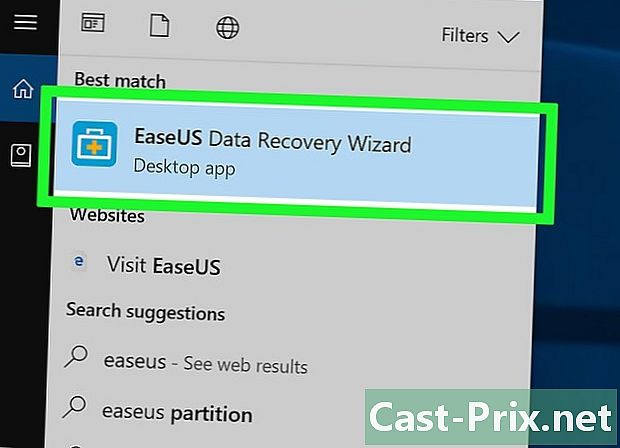
Zaženite programsko opremo za obnovitev podatkov. Namestiti ga je treba v mapo, ki ste jo izbrali prej. -

Sledite navodilom na zaslonu. Kot lokacijo iskanja boste morali izbrati pomnilniško kartico in nato izbrati pics v možnostih skeniranja programske opreme za obnovitev. Šele po tem bo izbrana pomnilniška kartica uspešno skenirana.- Ko je pregled končan, vam bo večina programske opreme omogočila, da obnovite ali izvozite podatke, ki jih je mogoče pridobiti na želeno mesto (na primer v vašo pisarno).
2. del Popravilo pomnilniške kartice v sistemu Windows
-

Povežite pomnilniško kartico z računalnikom. Običajno boste to lahko storili prek dolge in tanke reže za spominsko kartico, ki se nahaja v računalniku in zraven katere je napis SD. Verjetno ga boste našli na strani prenosnika ali na CPU namizja.- Če vaš osebni računalnik Windows nima reže za pomnilniško kartico SD, lahko kupite čitalnik pomnilniških kartic, ki ga boste povezali prek vrat USB. To vas bo običajno stalo manj kot 10 €.
- Pred dostopom do računalnika boste morda morali dovoliti, da uporablja pomnilniško kartico SD.
-

Kliknite na gumb začetek. To je gumb v spodnjem levem kotu zaslona. -

Pisanje računalnik v iskalni vrstici. Tudi če računalnik je imenovan Ta računalnik ali Moj računalnik v sistemih Windows 8 in 10, tipkanje računalnik vas bo vedno vrnil v osnovno različico tega ukaza na vašem računalniku. -
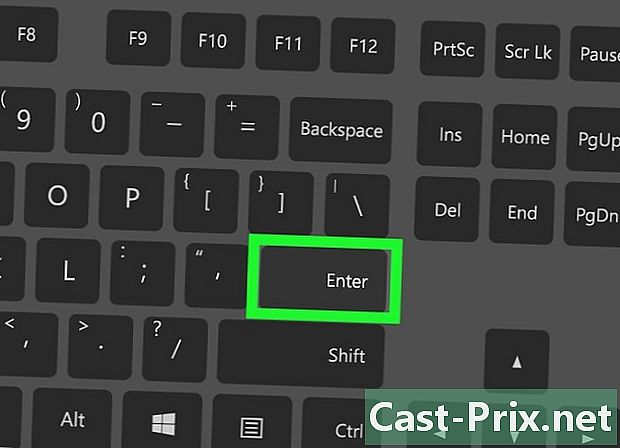
Pritisnite vpis. To bo odprlo okno Raziskovalca. -

Poglejte razdelek z napravami. To je v spodnjem delu programa Windows Explorer. Morali bi ga najti Lokalni disk (C) ki je glavni trdi disk, kot tudi vsi drugi trdi diski, vključno s pomnilniško kartico.- Če ne morete razpoznati pomnilniške kartice iz serije, jo odstranite, ko je to okno odprto, da vidite disk, ki izgine. Preden nadaljujete, ga ne pozabite znova vstaviti.
-
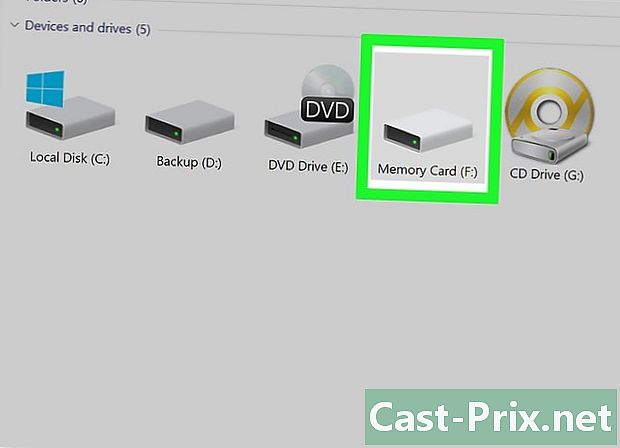
Hranite pismo, dodeljeno na vaši pomnilniški kartici. To je pismo C ki je dodeljen privzetemu trdemu disku računalnika, zato bo verjetno imela vaša spominska kartica drugo črko. -
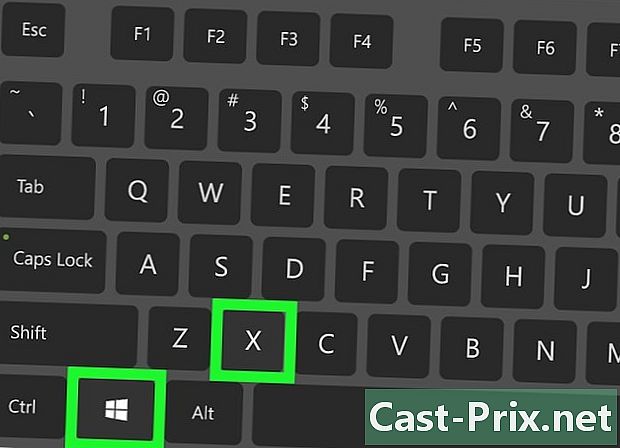
Držite ključ ⊞ Zmagajte in pritisnite X. Prikaže se meni za hitri dostop nad gumbom začetek ki je v spodnjem levem kotu zaslona.- Prav tako imate možnost desni klik na gumb začetek za dostop do tega menija.
-
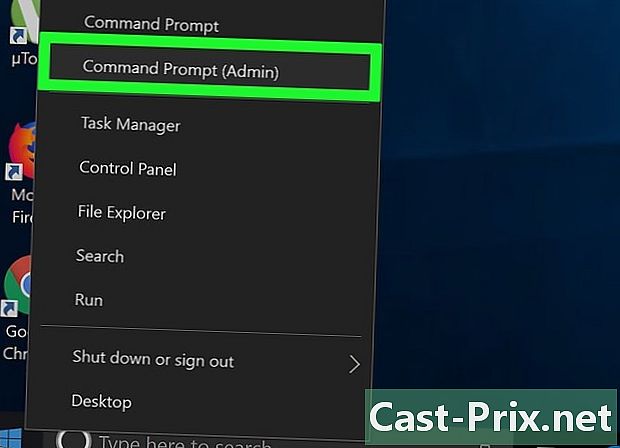
Kliknite gumb Ukazni poziv (Administrator). S tem se bo sprožil program ukaznega poziva, s katerim lahko formatirate pomnilniško kartico.- Če ne uporabljate skrbniškega računa svojega računalnika, tega ne boste mogli storiti.
-

tip chkdsk m:/ r v oknu ukaznega poziva. Morate zamenjati pismo m: tukaj s pismom, dodeljenim vaši pomnilniški kartici (e na primer). Funkcija chkdsk preveri, ali je izbrani pogon poškodovan, nato oblikuje področja, ki jih je treba popraviti.- Med njimi mora biti samo en prostor m: in / r.
-
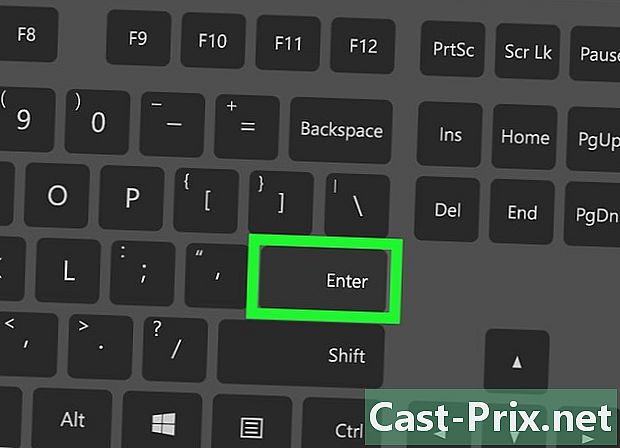
Pritisnite vpis. S tem se bo začel postopek preverjanja diska. Če ukazni poziv najde težave, ki jih je mogoče odpraviti, bo to storjeno.- Če vas ukazni poziv zahteva, da nadaljujete, pritisnite vpis da mu da dovoljenje.
- Morda boste videli napako Najdene napake CHKDSK ne more nadaljevati v načinu samo za branje po pritisku vpis. To pogosto pomeni, da diska ni več mogoče popraviti ali ga ni treba formatirati (morda se ne poškoduje).
- Včasih je ta vrsta napak povezana z protivirusnim programom, ki preprečuje postopek oblikovanja. Medtem ko morate formatirati pogon, onemogočite svoj protivirusni program in preverite, ali to odpravlja težavo.
-
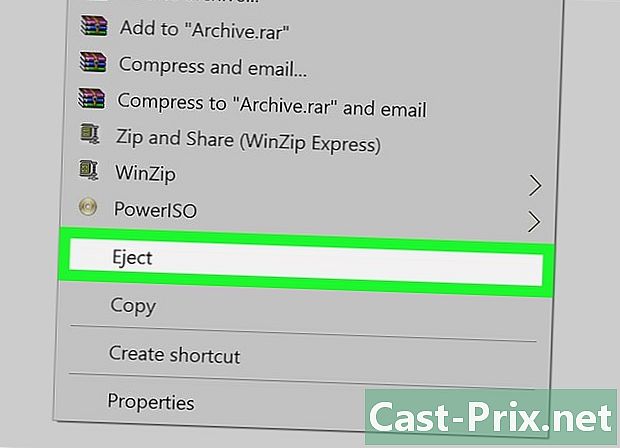
Odstranite pomnilniško kartico. Ko je postopek končan, lahko pomnilniško kartico varno odstranite iz računalnika in jo vstavite nazaj v fotoaparat.
Del 3 Popravilo pomnilniške kartice na Macu
-

Pomnilniško kartico povežite z računalnikom Mac. Morda boste morali kupiti bralnik pomnilniških kartic SD, saj nimajo vsi Maci režo za pomnilniško kartico.- Če ima vaš Mac režo za pomnilniško kartico SD, se bo v primeru prenosnika ali na hrbtni strani procesorja nahajala ob strani ohišja, če gre za namizni računalnik. Na nekaterih namiznih računalnikih ga najdete tudi ob strani tipkovnice.
- V nekaterih napravah boste morali dovoliti, da se v nastavitvah uporablja disk USB, preden bo računalnik lahko prepoznal pomnilniško kartico.
-
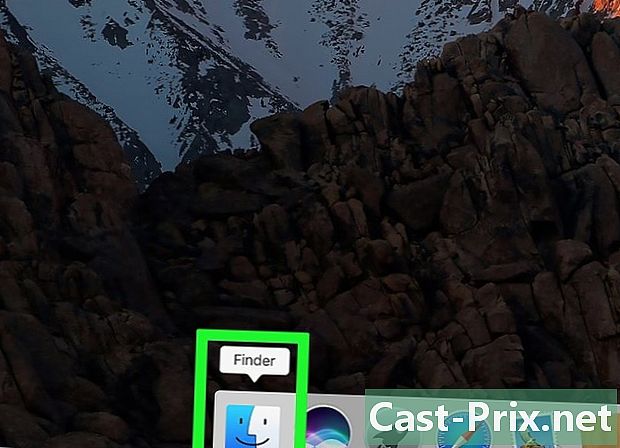
Odprite meni Finder na Macu. To je ikona z modrim obrazom na zatožni klopi. -

Kliknite meni Pojdi. Slednji je v orodni vrstici na vrhu zaslona. -

Kliknite Utilities. To bo odprlo mapo Utilities, od koder lahko zaženete Disk Utility.- Lahko pa držite tudi tipke ⇧ Shift in ⌘ Ukaz, nato pritisnite U za zagon mape Utilities.
-
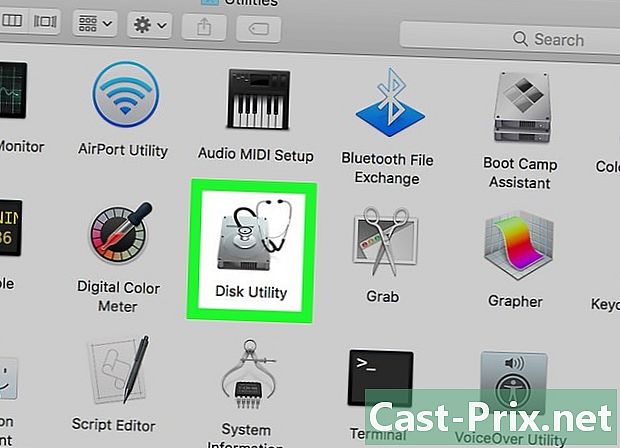
Dvokliknite Disk Utility. Ta aplikacija je v obliki sivega trdega diska, na katerega je nameščen stetoskop. -
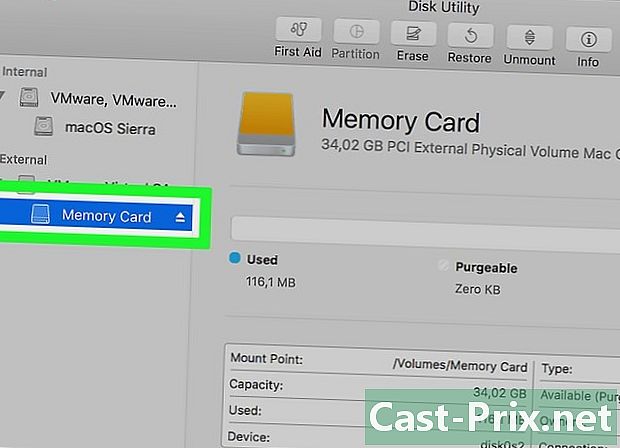
Izberite svojo pomnilniško kartico. V razdelku naj bo zunanji na levi plošči v oknu Disk Utility.- Če na tej ravni ne najdete pomnilniške kartice, jo odstranite in vstavite nazaj v računalnik.
-
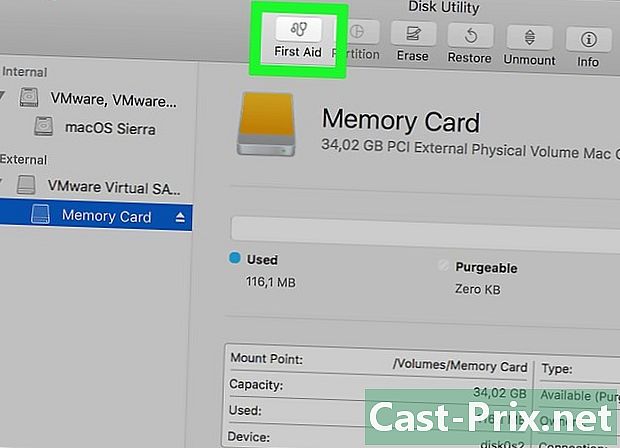
Kliknite na S.O.S. To je ikona s stetoskopom in se nahaja na možnostih na vrhu strani Disk Utility. -
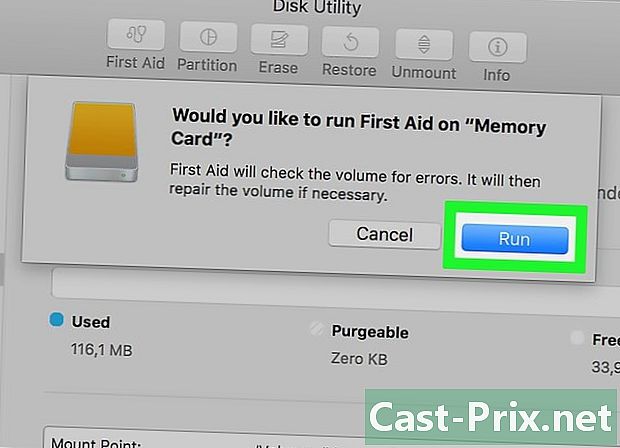
Kliknite Zaženi. Če vidite okno, ki označuje Trdi disk ne bo uspelTo pomeni, da pomnilniške kartice ne boste mogli popraviti. -
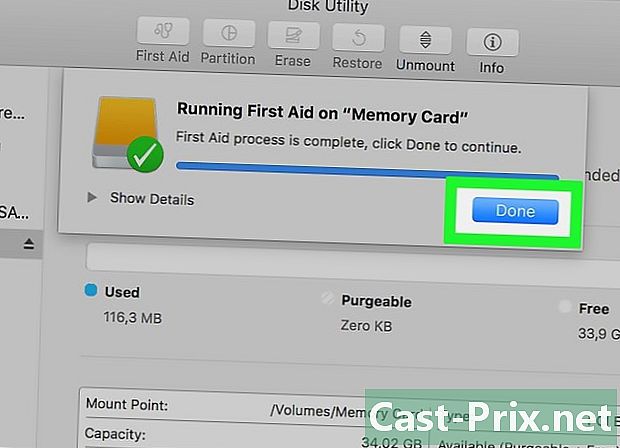
Počakajte, da se pomnilniška kartica popravi. Takoj, ko vam Mac sporoči, da je postopek končan, lahko varno odstranite pomnilniško kartico in jo postavite nazaj v fotoaparat.- Morda boste videli napako Osnovna naloga je poročala o neuspehu. V tem primeru znova zaženite Mac in poskusite ponoviti manipulacijo.